
ಮೈಕ್ರೋಸಾಫ್ಟ್ ಇತ್ತೀಚಿನ ವರ್ಷಗಳಲ್ಲಿ ಪ್ರಾರಂಭಿಸಿದ ಅತ್ಯುತ್ತಮ ಆಪರೇಟಿಂಗ್ ಸಿಸ್ಟಮ್ ವಿಂಡೋಸ್ 10 ತನ್ನದೇ ಆದ ಅರ್ಹತೆಯಾಗಿದೆ ವಿಂಡೋಸ್ ಎಕ್ಸ್ಪಿ ಮತ್ತು ವಿಂಡೋಸ್ 7 ಎರಡನ್ನೂ ಮರೆಯದೆ. ವಿಂಡೋಸ್ 8.x ನ ವೈಫಲ್ಯದ ನಂತರ, ಮೈಕ್ರೋಸಾಫ್ಟ್ ತನ್ನ ದೋಷಗಳನ್ನು ಹೇಗೆ ಗುರುತಿಸುವುದು ಎಂದು ತಿಳಿದಿತ್ತು ಮತ್ತು ವಿಂಡೋಸ್ 7 ಮತ್ತು ವಿಂಡೋಸ್ 8.x ಗಳನ್ನು ಉತ್ತಮವಾಗಿ ತೆಗೆದುಕೊಂಡಿತು (ಹೌದು, ಅದರಲ್ಲಿ ಏನಾದರೂ ಒಳ್ಳೆಯದು ಇದೆ).
ಬಿಡುಗಡೆಯಾದ ಮೊದಲ ವರ್ಷದಲ್ಲಿ, ಮೈಕ್ರೋಸಾಫ್ಟ್ ಬಳಕೆದಾರರು ವಿಂಡೋಸ್ನ ಈ ಹೊಸ ಆವೃತ್ತಿಯನ್ನು ತ್ವರಿತವಾಗಿ ಅಳವಡಿಸಿಕೊಳ್ಳಬೇಕೆಂದು ಬಯಸಿದ್ದರು ಮತ್ತು ವಿಂಡೋಸ್ 7 ಮತ್ತು ವಿಂಡೋಸ್ 8.x ಗಾಗಿ ಈಗಾಗಲೇ ಹೊಂದಿದ್ದ ಪರವಾನಗಿಯನ್ನು ಬಳಸಿಕೊಂಡು ಎಲ್ಲಾ ಬಳಕೆದಾರರು ಅದನ್ನು ತಮ್ಮ ಕಂಪ್ಯೂಟರ್ಗಳಲ್ಲಿ ಸಂಪೂರ್ಣವಾಗಿ ಉಚಿತವಾಗಿ ಸ್ಥಾಪಿಸಲು ಅವಕಾಶ ಮಾಡಿಕೊಟ್ಟರು. ಅಂತಿಮವಾಗಿ ಈ ಹೊಸ ಆವೃತ್ತಿಯನ್ನು ಆನಂದಿಸಲು ಸಮಯ ಬಂದಿದೆ ಎಂದು ನೀವು ಭಾವಿಸಿದರೆ, ನಾವು ನಿಮಗೆ ತೋರಿಸುತ್ತೇವೆ ಯುಎಸ್ಬಿಯಿಂದ ವಿಂಡೋಸ್ 10 ಅನ್ನು ಹೇಗೆ ಸ್ಥಾಪಿಸುವುದು. ಹೇಗೆ ಎಂದು ನಾವು ಇತ್ತೀಚೆಗೆ ನೋಡಿದ್ದೇವೆ ವಿಂಡೋಸ್ 10 ಅನ್ನು ಪೂರ್ಣ ಸ್ಪ್ಯಾನಿಷ್ 64 ಬಿಟ್ಗಳಲ್ಲಿ ಡೌನ್ಲೋಡ್ ಮಾಡಿ.
ಗ್ರೇಸ್ ಅವಧಿ ಮುಗಿದಿದೆ ಮತ್ತು ಇಂದು ನಾವು ವಿಂಡೋಸ್ 10 ಅನ್ನು ಆನಂದಿಸಲು ಬಯಸಿದರೆ ನಾವು ಪೆಟ್ಟಿಗೆಯ ಮೂಲಕ ಹೋಗಬೇಕಾಗಿದೆ, ಕೆಲವೊಮ್ಮೆ, ರೆಡ್ಮಂಡ್ ಮೂಲದ ಕಂಪನಿಯು ತಾತ್ಕಾಲಿಕವಾಗಿ ಅನುಮತಿಸುತ್ತದೆ ವಿಂಡೋಸ್ 10 / ವಿಂಡೋಸ್ 7.x ಸರಣಿ ಸಂಖ್ಯೆಯನ್ನು ಬಳಸಿಕೊಂಡು ವಿಂಡೋಸ್ 8 ಕಂಪ್ಯೂಟರ್ಗಳನ್ನು ನೋಂದಾಯಿಸಿ ತಾರ್ಕಿಕವಾಗಿ, ಮೈಕ್ರೋಸಾಫ್ಟ್ ಈ ಲಭ್ಯತೆಯನ್ನು ಅಧಿಕೃತವಾಗಿ ಘೋಷಿಸುವುದಿಲ್ಲ ಆದ್ದರಿಂದ ಮೈಕ್ರೋಸಾಫ್ಟ್ ಹೊಂದಿದ್ದರೆ ನಿಯತಕಾಲಿಕವಾಗಿ ಪರೀಕ್ಷಿಸುವುದರ ಜೊತೆಗೆ ನಮ್ಮ ನೆಚ್ಚಿನ ಬ್ಲಾಗ್ಗಳ ಮೇಲೆ ಕಣ್ಣಿಡುವುದು ಮಾತ್ರ ನಾವು ಮಾಡಬಹುದು. ತೆರೆದ ಬಾಗಿಲು.
ವಿಂಡೋಸ್ 10 ಡೌನ್ಲೋಡ್ ಮಾಡಿ
ಹಿಂದಿನ ವರ್ಷಗಳಿಗಿಂತ ಭಿನ್ನವಾಗಿ, ವಿಂಡೋಸ್ ಅನ್ನು ಸ್ಥಾಪಿಸಲು ಸಾಧ್ಯವಾಗುವ ಏಕೈಕ ಆಯ್ಕೆಯು ಲಭ್ಯವಿರುವ ವಿಭಿನ್ನ ಡೌನ್ಲೋಡ್ ವೆಬ್ಸೈಟ್ಗಳನ್ನು ಆಶ್ರಯಿಸುವುದು, ಮೈಕ್ರೋಸಾಫ್ಟ್ ನಮಗೆ ಒಂದು ವೆಬ್ಸೈಟ್ ಅನ್ನು ನೀಡುತ್ತದೆ ನೇರವಾಗಿ ಐಎಸ್ಒ ಡೌನ್ಲೋಡ್ ಮಾಡಿ, 32-ಬಿಟ್ ಮತ್ತು 64-ಬಿಟ್ ಎರಡೂ, ನಂತರ ಅದನ್ನು ಡಿವಿಡಿಗೆ ನಕಲಿಸಲು ಮತ್ತು ಅನುಸ್ಥಾಪನೆಯೊಂದಿಗೆ ಮುಂದುವರಿಯಿರಿ.
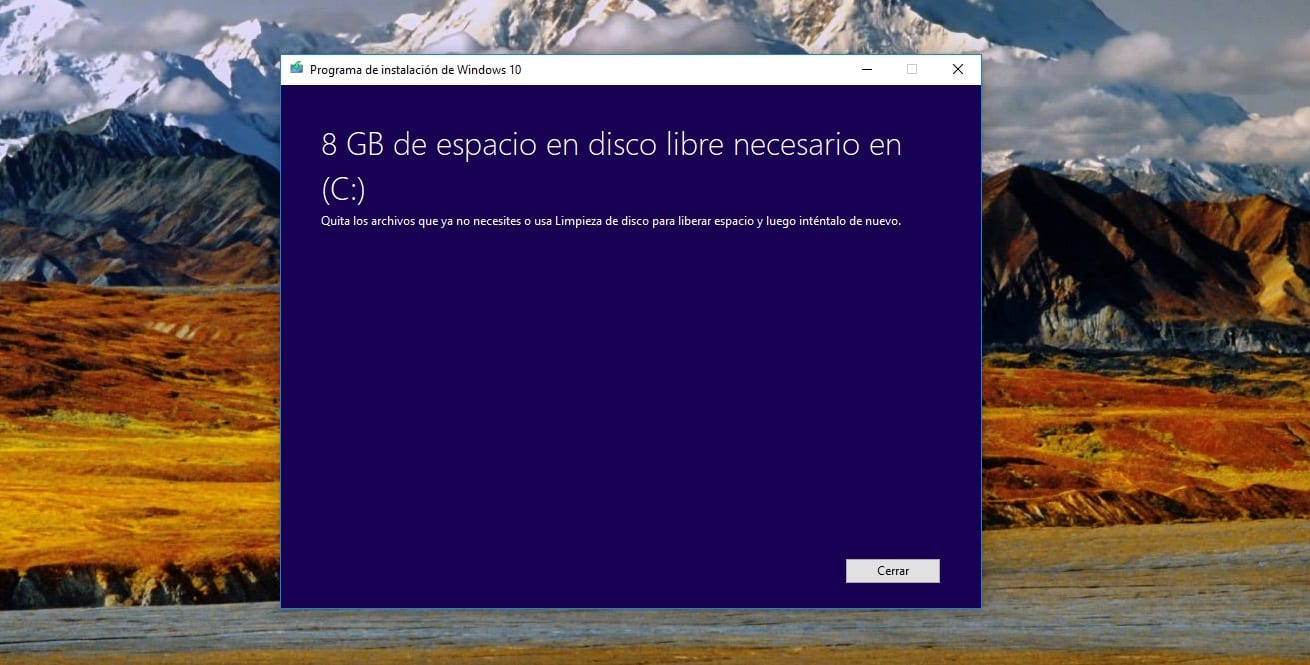
ಇದು ನಮಗೆ ಅನುಮತಿಸುತ್ತದೆ ವಿಂಡೋಸ್ 10 ಸ್ಥಾಪಕವನ್ನು ಡೌನ್ಲೋಡ್ ಮಾಡಿ ಇದರ ಮೂಲಕ, ನಮ್ಮ ಕಂಪ್ಯೂಟರ್ನಲ್ಲಿ ವಿಂಡೋಸ್ 10 ಅನ್ನು ಸ್ಥಾಪಿಸಲು ಅಗತ್ಯವಾದ ಯುಎಸ್ಬಿ ಅಥವಾ ಡಿವಿಡಿಯನ್ನು ನಾವು ನೇರವಾಗಿ ಉತ್ಪಾದಿಸಬಹುದು. ಅಗ್ಗದ ಸಾಧನಗಳನ್ನು ನೀಡುವ ಸಲುವಾಗಿ ಬಾಹ್ಯಾಕಾಶ ಸಮಸ್ಯೆಗಳಿಂದಾಗಿ ಇಂದು ಹೆಚ್ಚಿನ ಉಪಕರಣಗಳು ಡಿವಿಡಿ ಡ್ರೈವ್ ಅನ್ನು ಒಳಗೊಂಡಿಲ್ಲ ಎಂದು ನಾವು ಗಣನೆಗೆ ತೆಗೆದುಕೊಂಡರೆ, ಯುಎಸ್ಬಿ, ಯುಎಸ್ಬಿ ಯಲ್ಲಿ ಅನುಸ್ಥಾಪನಾ ಪ್ರಕ್ರಿಯೆಯನ್ನು ಹೇಗೆ ನಿರ್ವಹಿಸಬೇಕು ಎಂದು ನಾವು ನಿಮಗೆ ತೋರಿಸಲಿದ್ದೇವೆ. ಕನಿಷ್ಠ 8 ಜಿಬಿ ಸಾಮರ್ಥ್ಯ ಹೊಂದಿದೆ.
ಕೆಲವು ಹಳೆಯ ಕಂಪ್ಯೂಟರ್ಗಳು ಸೇರಿದಂತೆ ಎಲ್ಲಾ ಪ್ರಸ್ತುತ ಕಂಪ್ಯೂಟರ್ಗಳು, BIOS ಮೂಲಕ, ಬೂಟ್ ಮೌಲ್ಯಗಳನ್ನು ಮಾರ್ಪಡಿಸಲು, ನಮ್ಮ ಕಂಪ್ಯೂಟರ್ ಪ್ರಾರಂಭವಾದ ಕೂಡಲೇ ಯಾವ ಡ್ರೈವ್ ಅನ್ನು ಮೊದಲ ಸ್ಥಾನದಲ್ಲಿ ಓದುತ್ತದೆ ಎಂಬುದನ್ನು ಸ್ಥಾಪಿಸಲು ಸಾಧ್ಯವಾಗುತ್ತದೆ. ಕಂಪ್ಯೂಟರ್ ಬೂಟ್ ಆಗಬೇಕಾದರೆ, ಅದು ಆಪರೇಟಿಂಗ್ ಸಿಸ್ಟಮ್ ಅಥವಾ ಸ್ಥಾಪಕವನ್ನು ಹೊಂದಿರಬೇಕು ಬೂಟ್ನಲ್ಲಿ ಮುಂದಿನ ಡ್ರೈವ್ ಸೆಟ್ಗೆ ಹೋಗುತ್ತದೆ. ಈ ಪ್ರಕ್ರಿಯೆಯನ್ನು ಹೇಗೆ ನಿರ್ವಹಿಸಬೇಕು ಎಂಬುದನ್ನು ಮುಂದಿನ ವಿಭಾಗದಲ್ಲಿ ನಾವು ನಿಮಗೆ ತೋರಿಸುತ್ತೇವೆ.
ಮೊದಲನೆಯದಾಗಿ, ನಾವು ದಿ ವಿಂಡೋಸ್ 10 ಅನ್ನು ಡೌನ್ಲೋಡ್ ಮಾಡಲು ಮೈಕ್ರೋಸಾಫ್ಟ್ ನಮಗೆ ಅನುಮತಿಸುವ ವೆಬ್. ಮೊದಲಿಗೆ, ನಾವು ಸ್ಥಾಪಿಸಲು ಬಯಸುವ ಆವೃತ್ತಿಯ ಭಾಷೆ ಮತ್ತು ಆವೃತ್ತಿ: 32 ಅಥವಾ 64 ಬಿಟ್ಗಳನ್ನು ನಾವು ಹೊಂದಿಸಬೇಕು. ನಮ್ಮ ಉಪಕರಣಗಳು ಹಳೆಯದನ್ನು ನೋಡಬಹುದಾದರೂ, 64-ಬಿಟ್ ಆವೃತ್ತಿಯನ್ನು ಸ್ಥಾಪಿಸುವುದು ಯಾವಾಗಲೂ ಸೂಕ್ತವಾಗಿದೆ, ಏಕೆಂದರೆ ಇದು ನಮ್ಮ ಸಾಧನಗಳಲ್ಲಿನ ಎಲ್ಲಾ ಯಂತ್ರಾಂಶಗಳ ಲಾಭವನ್ನು ಪಡೆಯಲು ಅನುವು ಮಾಡಿಕೊಡುತ್ತದೆ. ನಾವು 32-ಬಿಟ್ ಆವೃತ್ತಿಯನ್ನು ಆರಿಸಿದರೆ, ಅನೇಕ ಅಪ್ಲಿಕೇಶನ್ಗಳು ಕಾರ್ಯನಿರ್ವಹಿಸುವುದಿಲ್ಲ, ಆದ್ದರಿಂದ ನಾವು ಅದನ್ನು ನೀಡಲು ಹೊರಟಿರುವ ಬಳಕೆಯ ಬಗ್ಗೆ ನಮಗೆ ಸ್ಪಷ್ಟತೆ ಇಲ್ಲದಿದ್ದರೆ, ನಾನು ತಂಡವನ್ನು ಬಾಜಿ ಮಾಡುತ್ತೇನೆ 64-ಬಿಟ್ ಆವೃತ್ತಿಯನ್ನು ಸ್ಥಾಪಿಸಲು ಯಾವಾಗಲೂ ಶಿಫಾರಸು ಮಾಡಲಾಗಿದೆ.
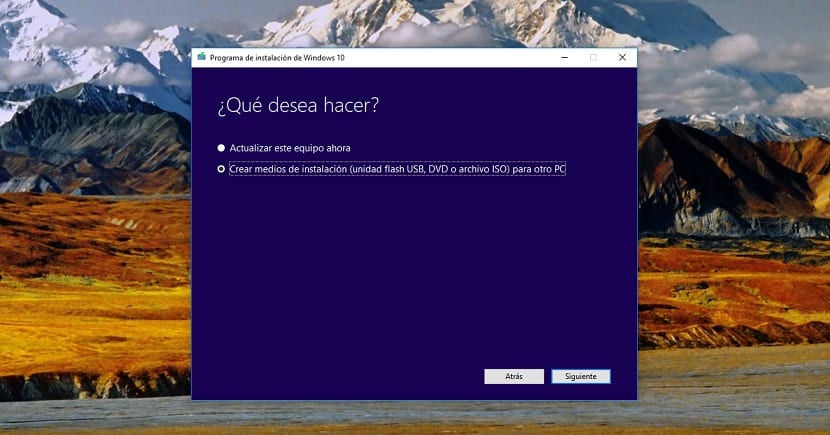
ಮುಂದೆ, ಮುಂದುವರೆಯಲು ಕ್ಲಿಕ್ ಮಾಡಿ ಮತ್ತು ಡೌನ್ಲೋಡ್ ಸ್ಥಾಪಕವನ್ನು ಕ್ಲಿಕ್ ಮಾಡಿ. ಅದನ್ನು ಡೌನ್ಲೋಡ್ ಮಾಡಿದ ನಂತರ ನಾವು ಅದನ್ನು ಕಾರ್ಯಗತಗೊಳಿಸುತ್ತೇವೆ. ಮೊದಲಿಗೆ ಅದು ನಮ್ಮನ್ನು ಕೇಳುತ್ತದೆ ನನಗೆ ಬೇಕುನಾವು ಅನುಸ್ಥಾಪನಾ ಮಾಧ್ಯಮವನ್ನು ರಚಿಸಬೇಕು ಅಥವಾ ಉಪಕರಣಗಳನ್ನು ನವೀಕರಿಸಬೇಕು ಅಲ್ಲಿ ನಾವು ಸ್ಥಾಪಕವನ್ನು ಚಲಾಯಿಸುತ್ತಿದ್ದೇವೆ. ನಾವು ಮೊದಲ ಆಯ್ಕೆಯನ್ನು ಆರಿಸುತ್ತೇವೆ, ಯುಎಸ್ಬಿ ಅನ್ನು ಕಂಪ್ಯೂಟರ್ಗೆ ಸೇರಿಸಿ ಮತ್ತು ವಿಂಡೋಸ್ 10 ಸ್ಥಾಪಕವನ್ನು ರಚಿಸುವ ಯುಎಸ್ಬಿ ಡ್ರೈವ್ ಅನ್ನು ಆಯ್ಕೆ ಮಾಡಿ.

ಆ ಸಮಯದಲ್ಲಿ ನಾವು ಆಯ್ಕೆ ಮಾಡಿದ ವಿಂಡೋಸ್ 10 ಆವೃತ್ತಿಯ ಡೌನ್ಲೋಡ್ ಪ್ರಕ್ರಿಯೆಯು ಪ್ರಾರಂಭವಾಗುತ್ತದೆ ಮತ್ತು ನಂತರ, ಮತ್ತು ನಾವು ಮಧ್ಯಪ್ರವೇಶಿಸದೆ, ಸಾಧ್ಯವಾಗುವಂತೆ ಬೂಟಬಲ್ ಘಟಕವನ್ನು ರಚಿಸಲಾಗುತ್ತದೆ ಯುಎಸ್ಬಿ ಡ್ರೈವ್ ಮೂಲಕ ನಮ್ಮ ಕಂಪ್ಯೂಟರ್ನಲ್ಲಿ ವಿಂಡೋಸ್ 10 ಅನ್ನು ಸ್ಥಾಪಿಸಿ.
ವಿಂಡೋಸ್ 10 ಅನ್ನು ಸ್ಥಾಪಿಸಿ

ನಾವು ವಿಂಡೋಸ್ 10 ಅನ್ನು ಸ್ಥಾಪಿಸಲು ಹೊರಟಿರುವ ಯುಎಸ್ಬಿಯನ್ನು ಡೌನ್ಲೋಡ್ ಮಾಡಿ ರಚಿಸಿದ ನಂತರ, ನಾವು ಅದನ್ನು ನಿರ್ವಹಿಸಬೇಕು ನಮ್ಮ ಸಾಧನಗಳಲ್ಲಿ ನಾವು ಸಂಗ್ರಹಿಸಿರುವ ಎಲ್ಲ ಡೇಟಾದ ಪ್ರತಿ. ವಿಂಡೋಸ್ನ ಹಳೆಯ ಆವೃತ್ತಿಯನ್ನು ಚರ್ಚಿಸಬಹುದೆಂಬುದು ನಿಜವಾಗಿದ್ದರೂ, ಇದನ್ನು ಶಿಫಾರಸು ಮಾಡುವುದಿಲ್ಲ, ಏಕೆಂದರೆ ವಿಂಡೋಸ್ 10 ನಿರೀಕ್ಷೆಯಂತೆ ಕಾರ್ಯನಿರ್ವಹಿಸುವುದಿಲ್ಲ.
ಅಲ್ಲದೆ, ಕಾಲಾನಂತರದಲ್ಲಿ ನಾವು ಹಿಂದಿನ ಆವೃತ್ತಿಯನ್ನು ಅಳಿಸಲು ಬಯಸುತ್ತೇವೆ ಏಕೆಂದರೆ ನಾವು ಅದನ್ನು ಬಳಸುವುದನ್ನು ನಿಲ್ಲಿಸಿದ್ದೇವೆ ಮತ್ತು ಹಾರ್ಡ್ ಡ್ರೈವ್ ಅನ್ನು ಫಾರ್ಮ್ಯಾಟ್ ಮಾಡುವುದರ ಮೂಲಕ ಅದನ್ನು ಮಾಡಲು ಏಕೈಕ ಮಾರ್ಗವಾಗಿದೆ. ನಾವು ಬ್ಯಾಕಪ್ ಮಾಡಿದ ನಂತರ, ನಾವು ಮುಂದುವರಿಯುತ್ತೇವೆ ಯುಎಸ್ಬಿ ಅನ್ನು ಕಂಪ್ಯೂಟರ್ಗೆ ಸೇರಿಸಿ ಮತ್ತು ಅದನ್ನು ಆಫ್ ಮಾಡಿ.
ನಾವು ಕಂಪ್ಯೂಟರ್ ಅನ್ನು ಬೂಟ್ ಮಾಡಿದ ನಂತರ, ಪ್ರಸ್ತುತ ಲಭ್ಯವಿರುವ ಆಪರೇಟಿಂಗ್ ಸಿಸ್ಟಮ್ ಅನ್ನು ಲೋಡ್ ಮಾಡಲು ಪ್ರಾರಂಭಿಸುವ ಮೊದಲು, ಬೂಟ್ ನಿಯತಾಂಕಗಳನ್ನು ಬದಲಾಯಿಸಲು ನಾವು ಸಿಸ್ಟಮ್ ಬಯೋಸ್ ಅನ್ನು ಪ್ರವೇಶಿಸಬೇಕು. ಇದನ್ನು ಮಾಡಲು, ನಮಗೆ ಪ್ರವೇಶವನ್ನು ನೀಡುವ ಕೀ ಯಾವುದು ಎಂದು ನಾವು ತಿಳಿದಿರಬೇಕು. ಇದೆಲ್ಲವೂ ಮದರ್ಬೋರ್ಡ್ ಅನ್ನು ಅವಲಂಬಿಸಿರುತ್ತದೆ, ಆದರೆ ಅನೇಕ ಕಂಪ್ಯೂಟರ್ಗಳಲ್ಲಿ ಇದು ಎಫ್ 2 ಕೀ, ಇತರರಲ್ಲಿ ಡೆಲ್ ಕೀ, ಇತರರಲ್ಲಿ ಎಫ್ 12 ಕೀ ... ಈ ಮಾಹಿತಿ ಕಾಣಿಸಿಕೊಳ್ಳುತ್ತದೆ ಆಪರೇಟಿಂಗ್ ಸಿಸ್ಟಮ್ ಅನ್ನು ಲೋಡ್ ಮಾಡಲು ಪ್ರಾರಂಭಿಸುವ ಮೊದಲು ನಮ್ಮ ಕಂಪ್ಯೂಟರ್ ಅನ್ನು ಪ್ರಾರಂಭಿಸಿದ ಸೆಕೆಂಡುಗಳು.
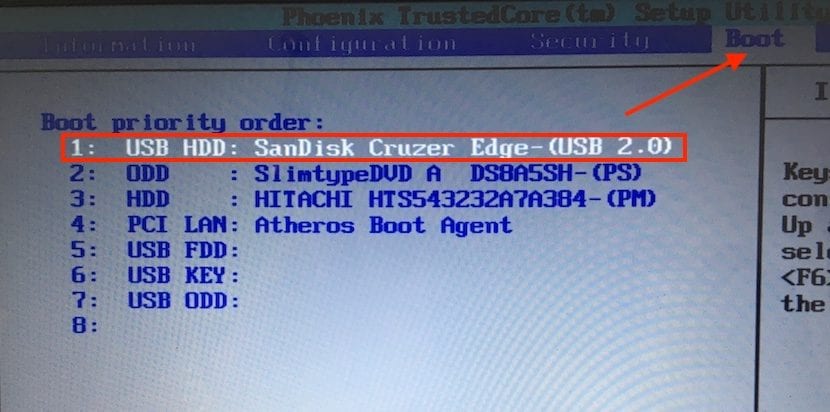
ಒಮ್ಮೆ ನಾವು BIOS ನಲ್ಲಿದ್ದರೆ, ನಾವು ಬೂಟ್ಗೆ ಹೋಗುತ್ತೇವೆ. ಕೆಳಗಿನವು ತೋರಿಸುತ್ತದೆ ಆಪರೇಟಿಂಗ್ ಸಿಸ್ಟಂಗಳನ್ನು ಹುಡುಕಲು ಕಂಪ್ಯೂಟರ್ ಅನುಸರಿಸುವ ಆದೇಶ ಅಥವಾ ಅನುಸ್ಥಾಪನಾ ಘಟಕಗಳು. ಸ್ಥಾಪಕ ಇರುವ ಯುಎಸ್ಬಿ ಡ್ರೈವ್ ಅನ್ನು ಆಯ್ಕೆ ಮಾಡಲು, ನಾವು ಆ ಡ್ರೈವ್ ಅನ್ನು ಕ್ಲಿಕ್ ಮಾಡಿ ಮತ್ತು ಅದನ್ನು ಮೊದಲ ಸ್ಥಾನದಲ್ಲಿ ಇಡಬೇಕು.
ಇದು ವಿಂಡೋಸ್ 10 ಬೂಟ್ ಮಾಡಬಹುದಾದ ಯುಎಸ್ಬಿ ಎಂದು ನಾವು ಸ್ಥಾಪಿಸಿದ ನಂತರ, ನಾವು ನಮ್ಮ ಕಂಪ್ಯೂಟರ್ ಅನ್ನು ಪ್ರಾರಂಭಿಸಲಿದ್ದೇವೆ, ನಾವು BIOS ನಲ್ಲಿ ಮಾಡಿದ ಬದಲಾವಣೆಗಳನ್ನು ಉಳಿಸುತ್ತೇವೆ ಮತ್ತು ಬದಲಾವಣೆಗಳನ್ನು ಅನ್ವಯಿಸಲು ಕಂಪ್ಯೂಟರ್ ಸ್ವಯಂಚಾಲಿತವಾಗಿ ಮರುಪ್ರಾರಂಭಿಸುತ್ತದೆ. ಆ ಕ್ಷಣದಿಂದ, ನಾವು ನಮ್ಮ ಕಂಪ್ಯೂಟರ್ ಅನ್ನು ಪ್ರಾರಂಭಿಸಿದಾಗ, ಅದು ವಿಂಡೋಸ್ 10 ಯುಎಸ್ಬಿ ಸ್ಥಾಪಕವಾಗಿದ್ದು ಅದು ಅನುಸ್ಥಾಪನಾ ಪ್ರಕ್ರಿಯೆಯನ್ನು ಪ್ರಾರಂಭಿಸುತ್ತದೆ.
- ಮೊದಲನೆಯದಾಗಿ, ನಾವು ನಿರ್ವಹಿಸಲು ಹೊರಟಿರುವ ವಿಂಡೋಸ್ 10 ಅನುಸ್ಥಾಪನೆಯ ಭಾಷೆಯನ್ನು ನಾವು ಹೊಂದಿಸಬೇಕು. ಹಿಂದಿನ ಆವೃತ್ತಿಗಳಿಗಿಂತ ಭಿನ್ನವಾಗಿ, ಒಮ್ಮೆ ನಾವು ಅನುಸ್ಥಾಪನೆಯನ್ನು ಮಾಡಿದ ನಂತರ, ನಾವು ಯಾವುದೇ ಸಮಸ್ಯೆಯಿಲ್ಲದೆ ಇನ್ನೊಂದಕ್ಕೆ ಭಾಷೆಯನ್ನು ಬದಲಾಯಿಸಬಹುದು. (ಭಾಷೆ ಬದಲಾಯಿಸಿ ವಿಂಡೋಸ್ 10)
- ಮುಂದೆ, ನಾವು ಕ್ಲೀನ್ ಅನುಸ್ಥಾಪನೆಯನ್ನು ಮಾಡಲು ಬಯಸುತ್ತೀರಾ ಅಥವಾ ಹಿಂದಿನ ಆಪರೇಟಿಂಗ್ ಸಿಸ್ಟಮ್ ಅನ್ನು ಇರಿಸಿಕೊಳ್ಳಲು ಬಯಸುತ್ತೀರಾ ಎಂದು ಅನುಸ್ಥಾಪಕವು ನಮ್ಮನ್ನು ಕೇಳುತ್ತದೆ. ಈ ಸಂದರ್ಭದಲ್ಲಿ, ನಾನು ಮೇಲೆ ಹೇಳಿದಂತೆ, ಸ್ವಚ್ install ವಾದ ಅನುಸ್ಥಾಪನೆಯನ್ನು ಮಾಡುವುದು ಉತ್ತಮ.
- ಮುಂದೆ, ನಾವು ಅದನ್ನು ಯಾವ ಘಟಕದಲ್ಲಿ ಸ್ಥಾಪಿಸಲು ಬಯಸುತ್ತೇವೆ ಎಂದು ಆಯ್ಕೆ ಮಾಡಲು ಅದು ಕೇಳುತ್ತದೆ. ವಿಂಡೋಸ್ನ ಹಿಂದಿನ ಆವೃತ್ತಿಯು ಇರುವ ಮುಖ್ಯ ಡ್ರೈವ್ ಅನ್ನು ನಾವು ಆರಿಸಬೇಕು ಮತ್ತು ಕಂಪ್ಯೂಟರ್ನಲ್ಲಿ ಉಳಿದಿರುವ ಯಾವುದೇ ಜಾಡನ್ನು ತೆಗೆದುಹಾಕಲು ಸ್ವರೂಪವನ್ನು ಕ್ಲಿಕ್ ಮಾಡಿ.
- ಅಂತಿಮವಾಗಿ, ಮುಂದಿನದನ್ನು ಕ್ಲಿಕ್ ಮಾಡಿ ಮತ್ತು ಅನುಸ್ಥಾಪನೆಯು ಅನುಸ್ಥಾಪನೆಯನ್ನು ನಿರ್ವಹಿಸಲು ಅಗತ್ಯವಾದ ಫೈಲ್ಗಳನ್ನು ನಕಲಿಸಲು ಪ್ರಾರಂಭಿಸುತ್ತದೆ. ಕಂಪ್ಯೂಟರ್ ಅನ್ನು ಮರುಪ್ರಾರಂಭಿಸಿದ ನಂತರ, ವಿಂಡೋಸ್ 10 ಇದೀಗ ಸ್ಥಾಪನೆಯನ್ನು ಪೂರ್ಣಗೊಳಿಸಿದೆ, ಇದು ನಮ್ಮ ಕಂಪ್ಯೂಟರ್ ಹೊಂದಿರುವ ಹಾರ್ಡ್ ಡ್ರೈವ್ ಪ್ರಕಾರ ಮತ್ತು ಕಂಪ್ಯೂಟರ್ ವೇಗವನ್ನು ಅವಲಂಬಿಸಿ ಹೆಚ್ಚು ಅಥವಾ ಕಡಿಮೆ ಸಮಯ ತೆಗೆದುಕೊಳ್ಳಬಹುದು.
ಅನುಸ್ಥಾಪನೆಯನ್ನು ಮುಗಿಸುವ ಮೊದಲು, ವಿಂಡೋಸ್ 10 ನಮಗೆ ಹಲವಾರು ಹಂತಗಳ ಮೂಲಕ ಮಾರ್ಗದರ್ಶನ ನೀಡುತ್ತದೆ ನಮ್ಮ ವಿಂಡೋಸ್ 10 ನ ನಕಲನ್ನು ಹೊಂದಿಸೋಣ ನಮ್ಮ ಅಗತ್ಯಗಳಿಗೆ ಸೂಕ್ತವಾದ ರೀತಿಯಲ್ಲಿ.
ವಿಂಡೋಸ್ 10 ಗೆ ಎಷ್ಟು ವೆಚ್ಚವಾಗುತ್ತದೆ

ವಿಂಡೋಸ್ 10 ಆಗಿದೆ ಎರಡು ಆವೃತ್ತಿಗಳಲ್ಲಿ ಲಭ್ಯವಿದೆ: ಹೋಮ್ ಮತ್ತು ಪ್ರೊ. ಹೋಮ್ ಆವೃತ್ತಿಯ ಬೆಲೆ 145 ಯುರೋಗಳಾದರೆ, ಪ್ರೊ ಆವೃತ್ತಿ, ಬೆಲೆ 259 ಯುರೋಗಳು. ವಿಂಡೋಸ್ 10 ರ ಹಿಂದಿನ ಆವೃತ್ತಿಗಳಿಗೆ ಹೋಲಿಸಿದರೆ ಈ ಬೆಲೆಗಳು ಸ್ವಲ್ಪ ಹೆಚ್ಚು ಎಂದು ತೋರುತ್ತದೆ ಆದರೆ ಅವು ಮೈಕ್ರೋಸಾಫ್ಟ್ ಸ್ಟೋರ್ನಲ್ಲಿ ವಿಂಡೋಸ್ 10 ರ ಅಧಿಕೃತ ಬೆಲೆಗಳಾಗಿವೆ.
ಆದರೆ ನಾವು ವಿಂಡೋಸ್ 10 ಹೋಮ್ ಅಥವಾ ವಿಂಡೋಸ್ 1 ಒ ಪ್ರೊ ಮಾನ್ಯ ಪರವಾನಗಿ ಪಡೆಯಲು ಬಯಸಿದರೆ, ನಾವು ಮಾಡಬಹುದು ಅಮೆಜಾನ್ ಕಡೆಗೆ ತಿರುಗಿಮುಂದೆ ಹೋಗದೆ, ಮೈಕ್ರೋಸಾಫ್ಟ್ ತನ್ನ ವೆಬ್ಸೈಟ್ನಲ್ಲಿ ಕೇಳುವ ಅರ್ಧಕ್ಕಿಂತ ಹೆಚ್ಚಿನ ಹಣಕ್ಕಾಗಿ ನಾವು ಎರಡೂ ಆವೃತ್ತಿಗಳಿಗೆ ಪರವಾನಗಿ ಪಡೆಯಬಹುದು.